indesign解除图片锁定的方法
2022-12-27 13:59:13作者:极光下载站
ID软件全名叫adobe indesign,这款软件受到很多小伙伴们的喜欢,该软件和ps软件的功能十分相像,都是可以用来制作一些精美的图案的软件,可以通过这款软件设计出自己喜欢的一个风格图片,比如设计海报、卡片等,也可以将本地中的图片置入到软件中进行设计,但是当图片置入到软件中之后,图片的格式会不小心出错,于是就会将图片进行锁定,之后再想要修改图片的位置的话,可以解除锁定操作就好了,下方是关于如何使用id软件解除图片锁定的具体操作方法,感兴趣的话可以和小编一起来看看哦。
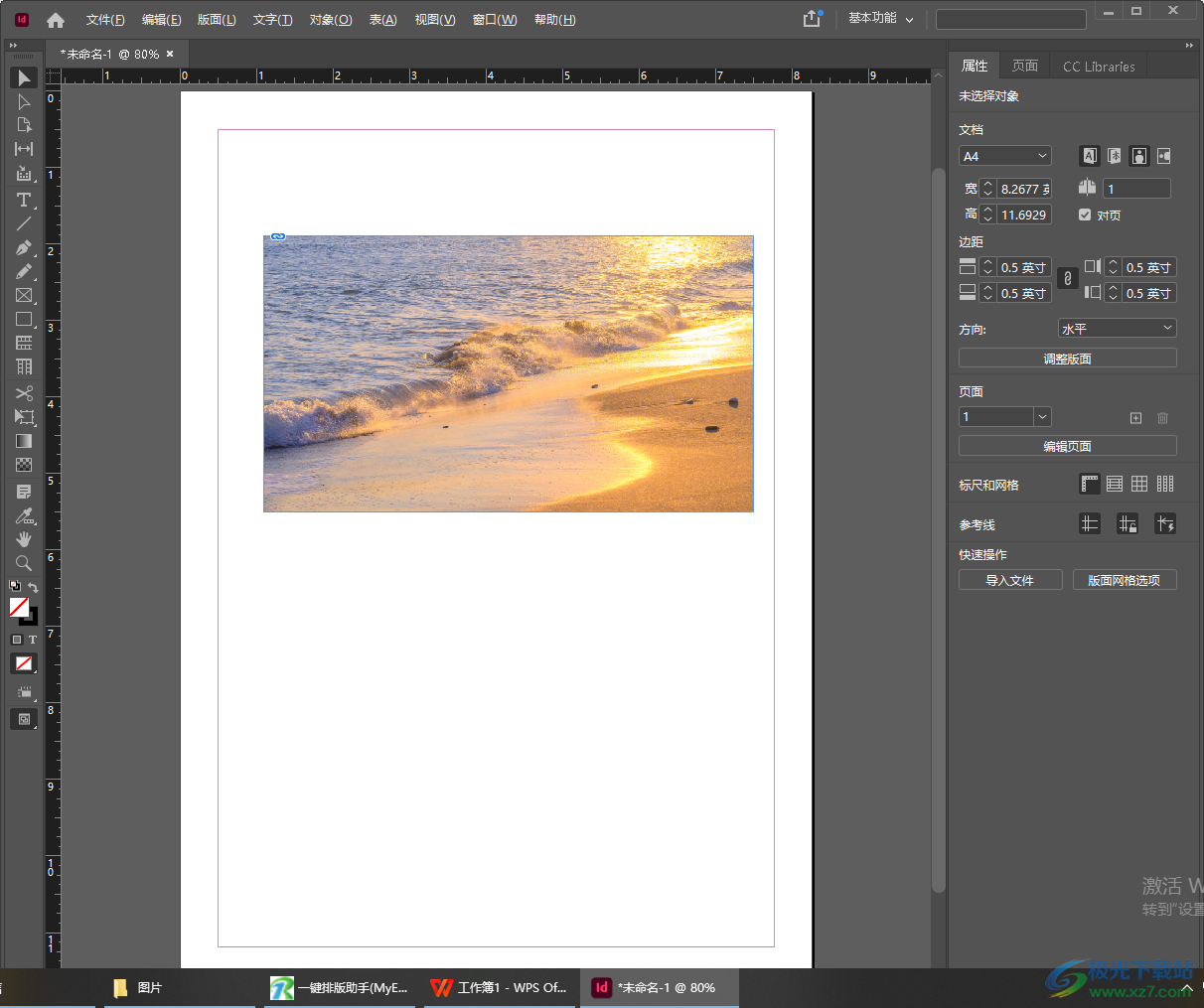
方法步骤
1.首先我们可以先新建一个文档,选择自己想要新建的文档尺寸,这里选择新建一个a4尺寸的文档。

2.进入到页面中之后会弹出一个新建边距和分栏的窗口,设置相应的参数之后点击确定。

3.之后点击左上角的【文件】选项,在弹出的菜单选项中选择【置入】选项,然后在打开的页面中将自己要置入的图片添加进来。
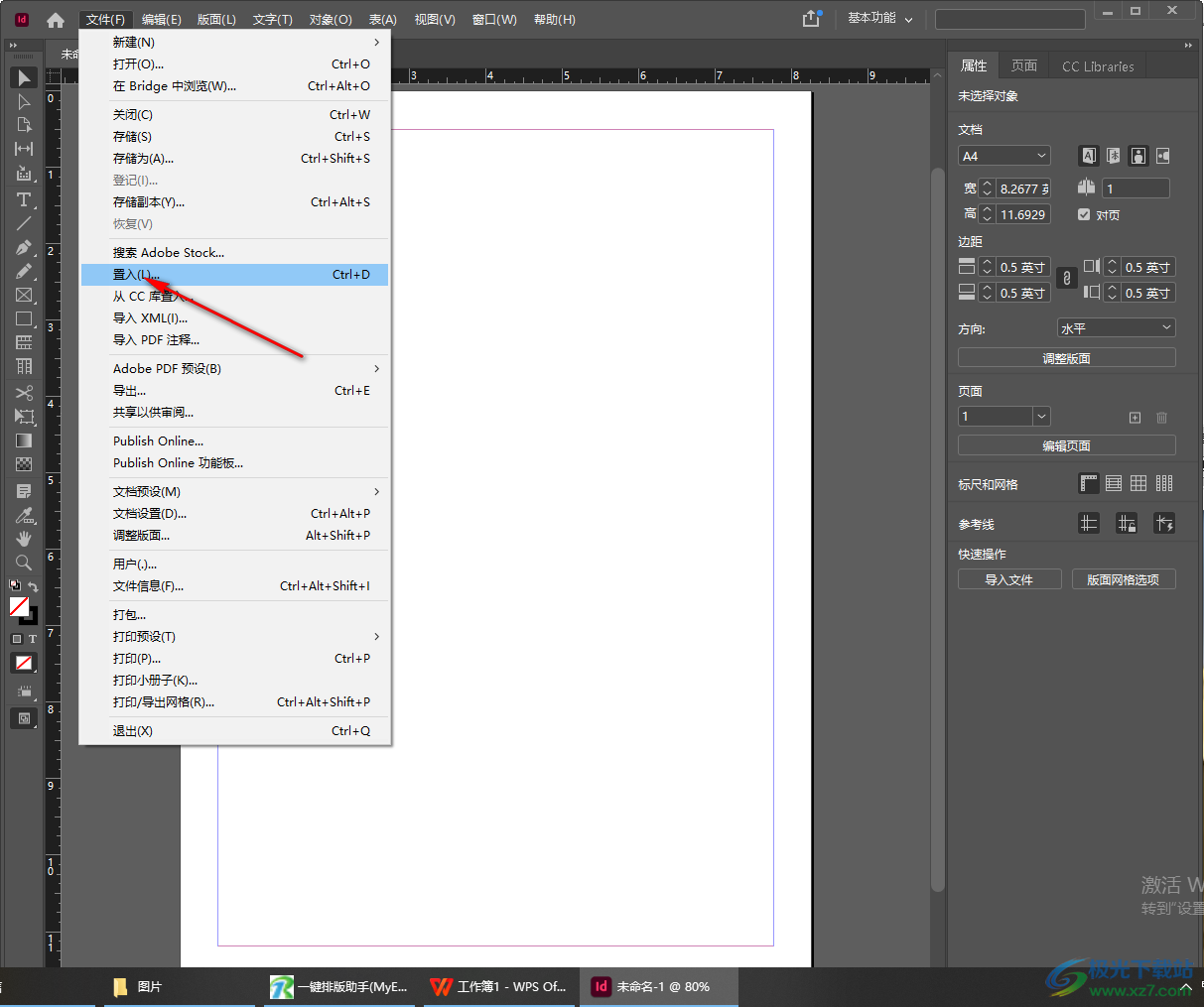
4.添加进来后,将图片点击一下再点击上方的【对象】,就会出现一些菜单选项,这里选择【锁定】即可,或者你可以直接按下快捷键Ctrl+L直接锁定图片。
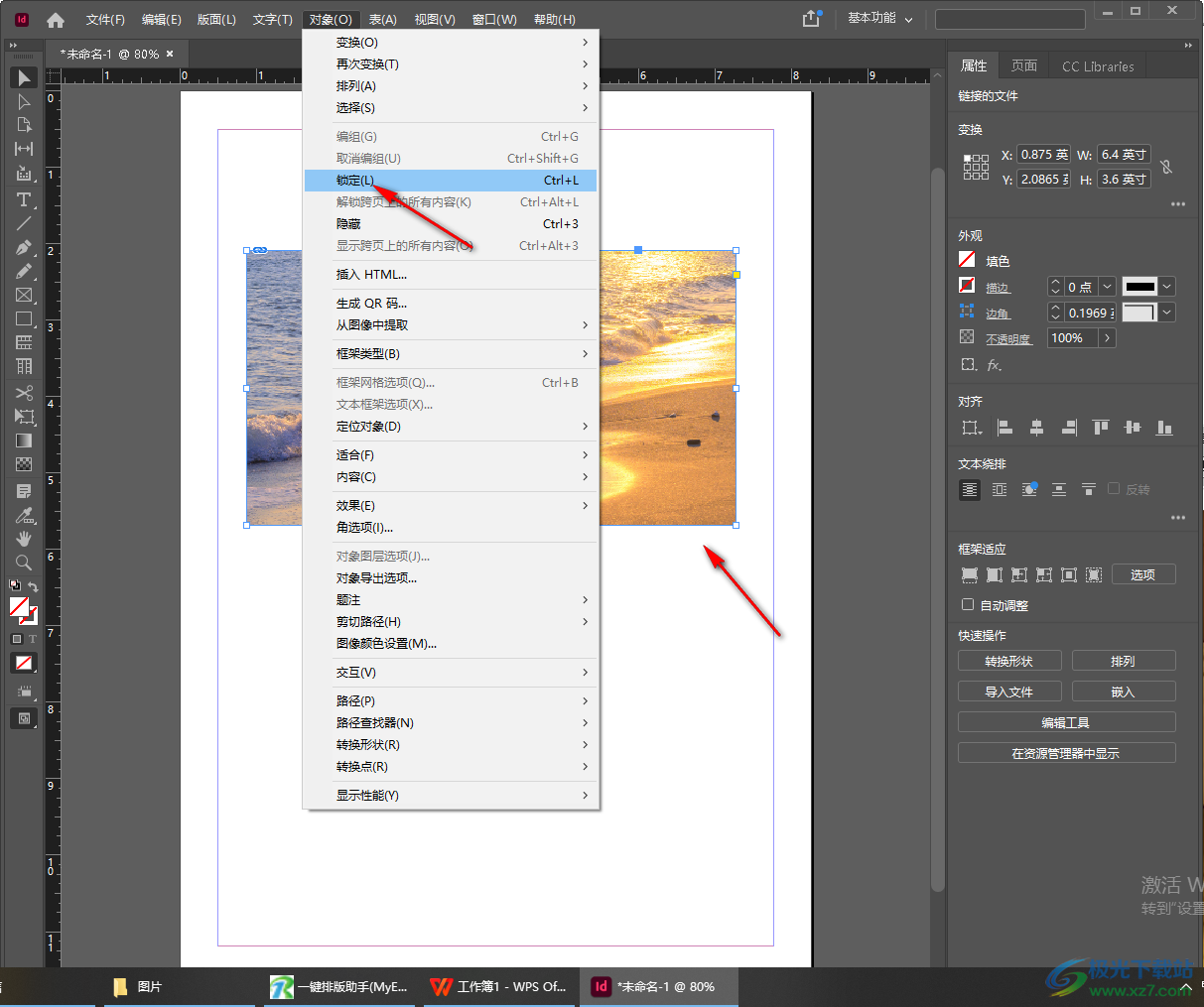
5.锁定图片之后就无法移动图片了,想要解除锁定的话直接在【对象】的窗口中选择【解除跨页上的所有内容】即可解除,也可以通过Ctrl+alt+L进行解除。
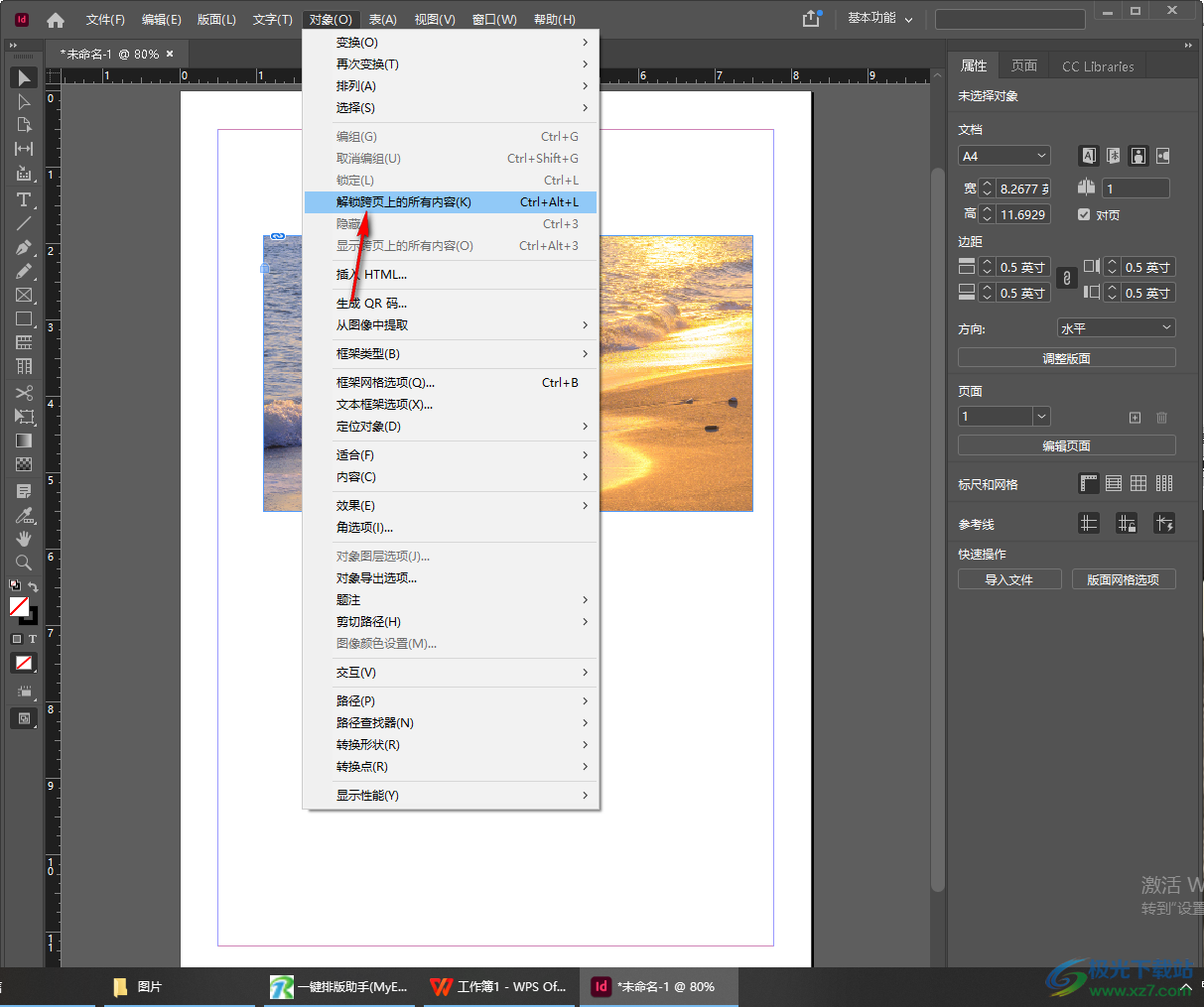
以上就是关于如何使用adobe indesign软件解除图片锁定的具体操作方法,你可以通过上述方法进行图片的锁定以及解除锁定操作,当你在设计的过程中,置入了一张图片后,调整好图片位置,再将其锁定即可,那么你在设计其他内容的时候该图片就不会随意的被移动,需要的话可以试试。
[download]551461[/download]